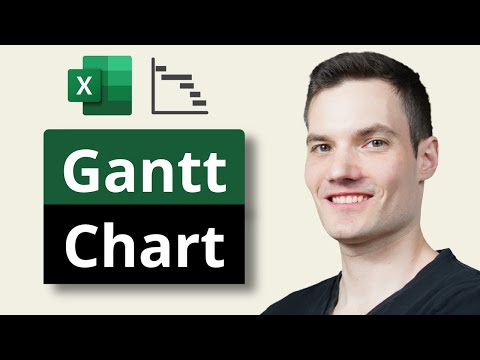Blackberry pievienošana datoram ļauj uzlabot programmatūru un pārsūtīt mūziku, attēlus un citus failus starp ierīcēm. Par laimi, process ir ļoti vienkāršs. Sāciet ar 1. darbību, lai Blackberry savienotu ar datoru.
Soļi

1. solis. Ieslēdziet abas ierīces
Lai sāktu, jums jāieslēdz gan Blackberry, gan dators.

2. solis. Savienojiet ierīces ar USB kabeli
Pievienojiet Blackberry USB kabeļa mazāko pusi nelielajam USB portam pašā Blackberry pusē. Pēc tam pievienojiet kabeļa otru pusi datora 2.0 USB portam.
Ņemiet vērā, ka vecākiem datoriem parasti nav 2.0 USB portu. Jūsu dators jums par to paziņos

Solis 3. Pagaidiet, līdz ierīce tiek automātiski instalēta
Pievienojot Blackberry, tas automātiski tiks instalēts jūsu datorā. Pagaidiet, līdz šis process tiks pabeigts.

4. solis. Meklējiet uznirstošo paziņojumu
Kad jūsu Blackberry ir instalēts jūsu datorā, jūsu uzdevumjoslas malā parādīsies neliels uznirstošs paziņojums. Tagad jūs esat gatavs doties!
Padomi
- Instalēšanas vai failu pārsūtīšanas laikā neatvienojiet USB kabeli. Šādi rīkojoties, faili var tikt sabojāti.
- Ja jūsu dators nevar nolasīt tālruni, mēģiniet pārbaudīt Blackberry vietni, lai uzzinātu, kādi draiveri atbilst jūsu tālruņa modelim. To var izdarīt vietnē